Настройки
Настройки Quality Management могут быть просмотрены и изменены пользователем с правами EDIT_ADMIN_SETTING. (Права назначены на DEFAULT_CC_MANAGER как часть Структуры приложения.)
Выберите Администрирование > Настройки чтобы открыть вкладку настроек.
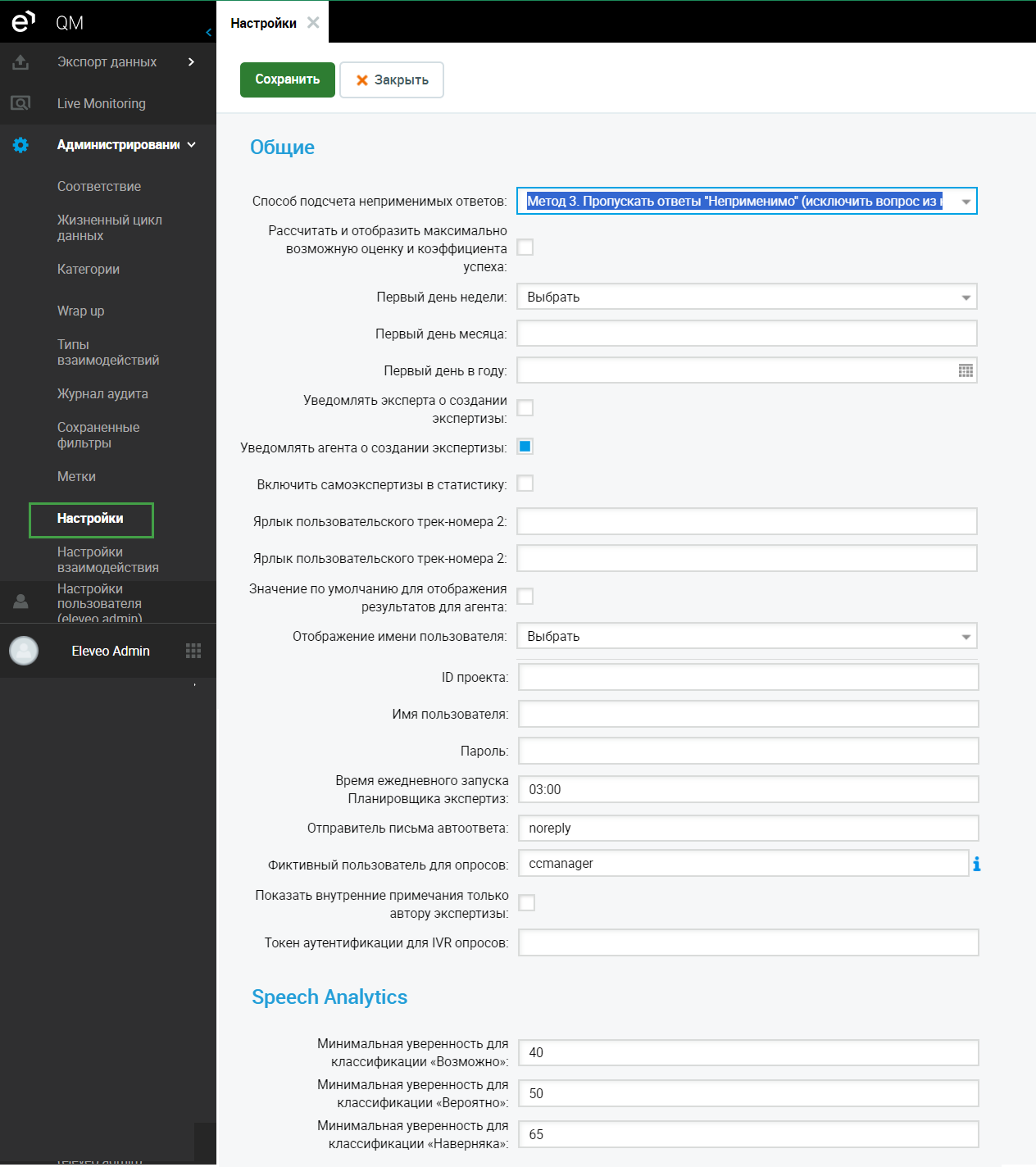
Вы можете просматривать и изменять следующие параметры, однако, обратите внимание, что большинство сделанных вами изменений будут применены после повторного входа в систему:
Общие:
Способ подсчета неприменимых (N/A) ответов: определение отображаемое в "Настройках" in the UI are quoted in inverted commas – эта настройка управляет тем, как рассчитывается параметр соответствия N/A для ответов на вопросы анкеты. Эти параметры являются глобальными для всех анкет. Их цель - присвоить ответам N/A такой балл, который не будет статистически значимым, не наказывая и не вознаграждая агента за получение такого ответа. Эти общие настройки имеют следующее значение:
Метод 1: "Использовать среднее для всех имеющихся значений для раздела" Это означает, что оценка, выставленная за ответы N/A, представляет собой среднее (среднеарифметическое) значение оценок за ответы, которые были ДЕЙСТВИТЕЛЬНО даны в остальных частях раздела. (См. таблицу ниже)
Метод 2: "Использовать среднее для всех возможных значений для раздела". Это означает, что оценка ответов NA - это средняя оценка всех ВОЗМОЖНЫХ ответов на вопросы раздела. (См. таблицу ниже)
Метод 3 (Без галочки): "Пропускать ответы “Неприменимо” (исключить вопрос из конечного результата по разделу)". На практике это означает, что оценка ответов N/A равна нулю, в то время как максимальная возможная оценка не изменяется, чтобы исключить ее из расчета. (См. таблицу ниже)
Метод 4: "Использовать среднее из имеющихся значений для всего вопросника". Работает так же, как и метод расчета 1 (см. выше), но средний балл рассчитывается на основе среднего арифметического всех баллов за ответы, ДЕЙСТВИТЕЛЬНО полученные на вопросы в ЦЕЛОЙ КВЕСТОВОЙ АНКЕТЕ. (См. таблицу ниже)
Рассчитать и отобразить максимально возможную оценку и коэффициент успеха – доступно только в том случае, если для метода расчета выше выбран метод 3. По умолчанию не отмечено. Если отмечено, то «Максимально возможный балл» и «Процент успешности»:
будут подсчитаны для обеих систем оценки (проценты, баллы)
будут отображаться Экспертизе и форме оценки (ниже "Итоговая оценка")
будут так же отображаться в отчете по Экспертизе (внизу "Итоговая оценка" в виде двух новых строк)
будут так же представлена в экспортируемых XLS/CSV и в Quality Management API чтобы они были доступны для отчетности
Пример методов расчета:
В таблице ниже представлен сценарий, в котором показаны оценки по Экспертизе, где Экспертиза одна и та же, но метод расчета «Неприменимо» разный, чтобы пользователи могли сравнить результаты для каждого метода. В столбце «Вопрос» отображается текст вопроса, в столбце «Ответ» - текст ответа («Y» = «Да», «N» = «Нет» и «NA» = «Не применимо»). В столбце «Оценка» показан балл, который был присвоен каждому ответу, кроме ответа «Не применимо», который, меняется в зависимости от того, какой метод расчета используется.
Вопрос | Ответ | Оценка | Метод 1 | Метод 2 | Метод 3 (Без галочки) | Метод 3 (With tick) | Метод 4 | |
|---|---|---|---|---|---|---|---|---|
Фактический Балл | Максимальный Балл | |||||||
Раздел 1 | ||||||||
В1 | Y | 100 | 100 | 100 | 100 | 100 | 100 | 100 |
В2 | Y | 100 | 100 | 100 | 100 | 100 | 100 | 100 |
В3 | Y | 100 | 100 | 100 | 100 | 100 | 100 | 100 |
В4 | N | 0 | 0 | 0 | 0 | 0 | 100 | 0 |
В5 | NA | ? | 75 | 50 | 0 | 77.77777778 | ||
Раздел 1 Промежуточный итог | 375 | 350 | 300 | 300 | 400 | 377.777777778 | ||
Раздел 2 | ||||||||
В6 | Y | 100 | 100 | 100 | 100 | 100 | 100 | 100 |
В7 | N | 0 | 0 | 0 | 0 | 0 | 100 | 0 |
В8 | Y | 100 | 100 | 100 | 100 | 100 | 100 | 100 |
В9 | Y | 100 | 100 | 100 | 100 | 100 | 100 | 100 |
В10 | Y | 100 | 100 | 100 | 100 | 100 | 100 | 100 |
Раздел 2 Промежуточный итог | 400 | 400 | 400 | 400 | 500 | 400 | ||
Метод 3 с галочкой Промежуточный итог | 700 | 900 | ||||||
Итоговая оценка | 77.5 | 75 | 70 | 77.77777778 | 77.77777778 | |||
Примечания, описывающие, как рассчитывается итоговая оценка. | Рассчитывается как суммарный балл всех ответов, указанных в колонке «Метод 1», деленный на 1 000 (максимально возможный балл) x 100% | Рассчитывается как суммарный балл всех ответов, указанных в колонке «Метод 2», деленный на 1 000 (максимально возможный балл) x 100% | Рассчитывается как суммарный балл всех ответов, указанных в колонке «Метод 3 (без галочки)», деленный на 1 000 (максимально возможный балл) x 100% | Общий балл = общее количество фактически полученных оценок (см. «Промежуточные итоги» в разделе «Фактический балл»)/ общее количество максимальных оценок (см. «Промежуточные итоги» в разделе «Максимальный балл»), которые могут быть получены x 100% | Рассчитывается как суммарный балл всех ответов, указанных в колонке «Метод 4», деленный на 1 000 (максимально возможный балл) x 100% | |||
NA формула | =СРЕДНЕЕ(Ответы: с В1 до В4) | =СРЕДНЕЕ(Все возможные ответы на вопросы - в данном случае = ((5 x 100 (Оценки для ответов "Да") + (5 x 0 (Оценки доя ответов "Нет" )/ 10 (# ответов в первых 5 вопросов)) | При использовании этого метода неприменимым ответам всегда присваивается 0 баллов | См. выше | ||||
Первый день недели – местные настройки времени, например, в США первый день недели - воскресенье, в то время как в большинстве стран Европы - понедельник.
Первый день месяца – если в вашей компании используются разные месячные периоды, используйте это поле, чтобы указать пользовательское начало месяца. Например, вы можете установить начало месяца на 15-е число каждого календарного месяца. (Следует использовать значения от 1 до 31).
Первый день в году – для компаний, которые хотят привести свой бизнес-календарь в соответствие с финансовым календарем, можно определить пользовательский первый день года.
Уведомлять эксперта о создании экспертизы – выключено по умолчанию; если включено, эксперты будут автоматически получать уведомление о создании Экспертиз для них, не прерывая текущий процесс рецензирования.
Уведомлять агента о создании экспертизы – установлен по умолчанию; автоматически уведомляет агентов о том, что для них была создана оценка. Это позволяет им следить за ходом выполнения экспертизы и (если у них есть права на просмотр отчета) просматривать результаты.
Включить самоэкспертизы в статистику – по умолчанию отключена. Поскольку самооценки субъективны, включение их результатов в отчеты может существенно повлиять на результаты. Однако если установить этот флажок, экспертизы сделанные на самих себя будут включены во все отчеты.
Ярлык пользовательского трек-номера 2 и Ярлык пользовательского трек-номера 2 – эти поля позволяют пользователям с соответствующими правами изменять стандартные надписи "Код отслеживания почты" и "Номер заявки" которые отображаются на оценочной форме, см. Экспертиза взаимодействия - форма оценки.
Значение по умолчанию для отображения результатов для агента – по умолчанию выключено; эта опция показывает будет ли установлен флаг "Показывать результаты агенту" по умолчанию для каждой Экспертизы.
Отображение имени пользователя –Выберите предпочтительный способ отображения имен агентов в отчетах. Например: Имя Фамилия, Имя Фамилия (Имя пользователя), Фамили Имя, Фамилия Имя (Имя пользователя).
Время ежедневного запуска Планировщика экспертиз – Обратите внимание, что отдельные Экспертизы не будут отображаться на вкладке Экспертизы до запланированной даты. Время создания каждой отдельной экспертизы по умолчанию 03:00. Данное значение может быть изменено в этом поле.
Отправитель письма автоответа – по умолчанию "noreply" (noreply@localhost). В этом поле необходимо настроить адрес отправителя автоматических писем. Письма не будут отправляться, если не указан действительный адрес электронной почты.
Фиктивный пользователь для опросов – Текстовое поле имени фиктивного пользователя, который используется в качестве получателя рецензии и рецензента при создании рецензии и до того, как будут найдены реальные агент и супервайзеры. Этот фиктивный пользователь будет использоваться в качестве эксперта и агента в случае, если реальный пользователь не может быть сопоставлен с вызовом. Этот пользователь должен быть вручную изменен на
eleveo.adminтак как для свежей установки значения по умолчанию не существует.Обратите внимание, что фиктивный пользователь должен состоять к какой либо группе. Если фиктивный пользователь не добавлен в группу, то позже оценка не будет ассоциирована с корректным агентом, экспертиза останется в статусе “В процессе” на фиктивном пользователе.
Показать внутренние примечания только автору экспертизы – Если не выбрано (по умолчанию), внутренние заметки в Оценочной форме в Отчете по Экспертизе помимо автора Экспертизы или делегированного пользователя, также показываются любому пользователю, имеющему право на обзор группы, принадлежащей к той же иерархии. Установите этот флажок, чтобы внутренние заметки отображались только авторам Экспертизы или делегированным пользователям.
Токен аутентификации для IVR опросов – Случайная строка (мы рекомендуем создать для этой цели уникальный идентификатор), которая будет использоваться для авторизации IVR при выполнении запросов для опросов Голос клиента (Voice of the Customer) на CVP (не поддерживается в облачных развертываниях).
Speech Analytics: Пожалуйста, ознакомьтесь с руководством на странице Настройка Интервалов Уверенности при Распознавании Речи прежде чем изменять данные параметры. Изменение данных параметров не повлияет на функцию поиска на вкладке Взаимодействия. На вкладке Взаимодействия применяются значения по умолчанию основанные на речевых метках (Speech Tags).
Сверху нажмите Сохранить чтобы сохранить и закрыть. Также можно нажать кнопку Закрыть, не сохраняя изменения.
Всплывающее окно сообщит пользователям о необходимости обновить страницу в браузере. Сообщение «Изменения в эти параметры были внесены другим пользователем. Нажмите Ok, чтобы перезагрузить эту страницу с сохраненными изменениями» отображается в том случае, если два менеджера вошли в систему и вносят изменения одновременно.
